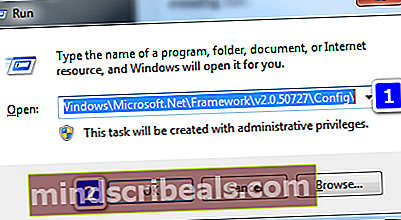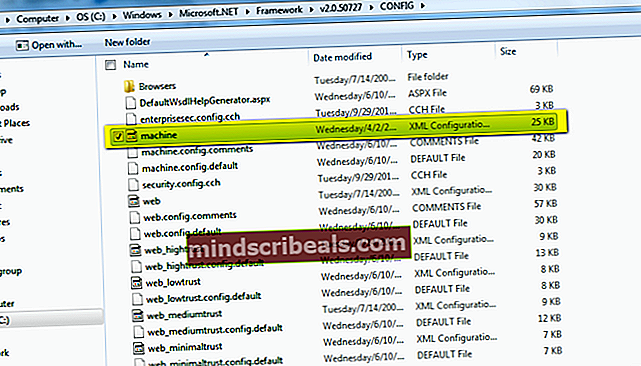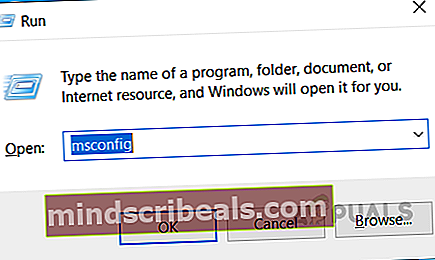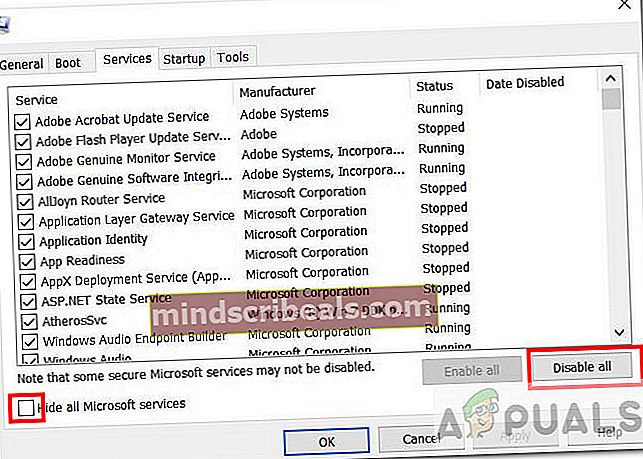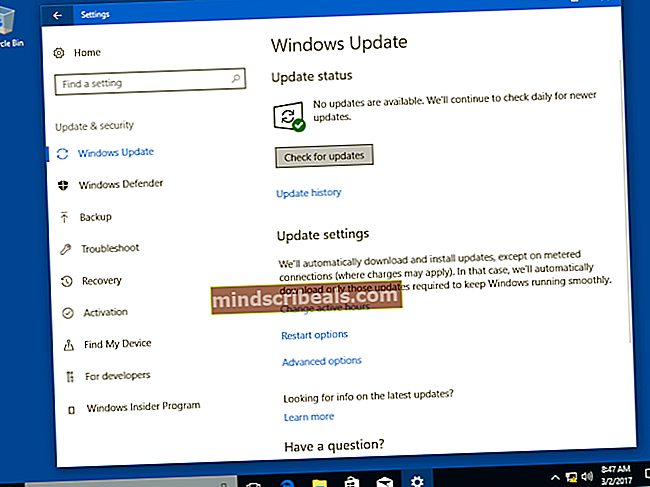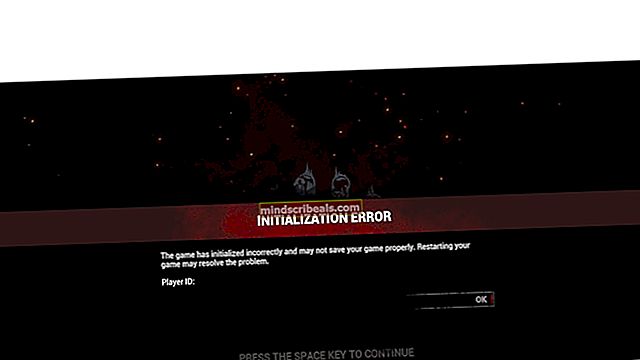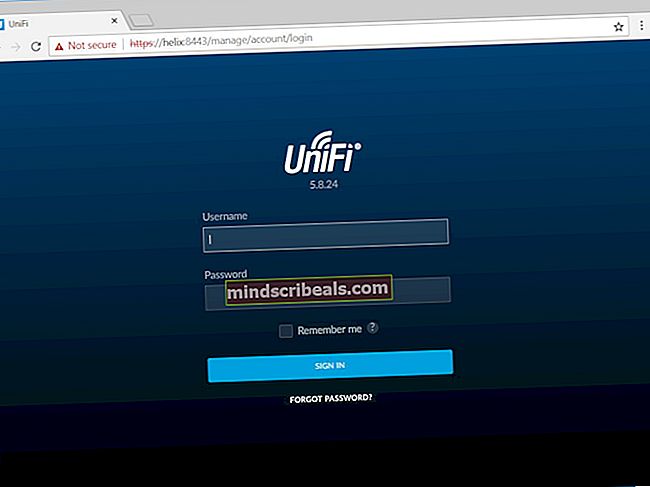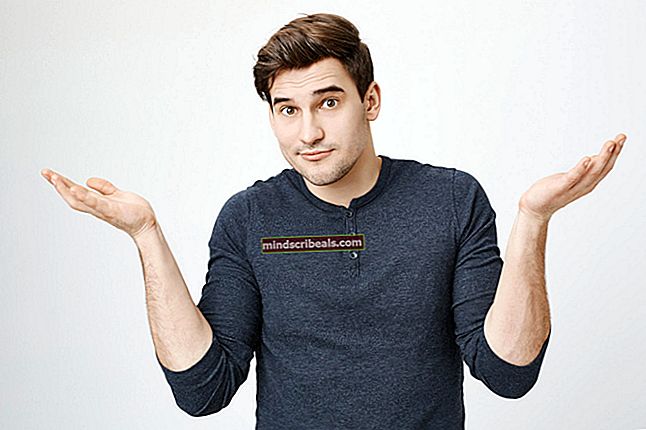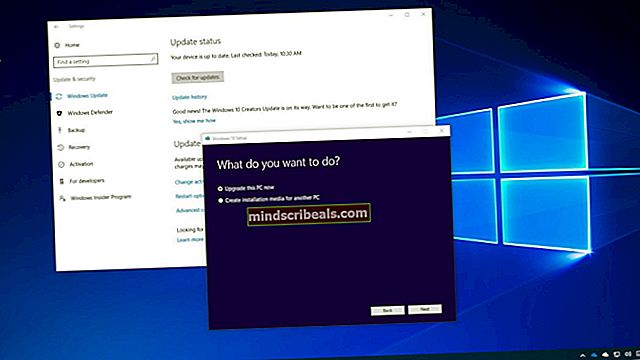NUSTATYTI: NET analizavimo klaida 0xC00CE556
Tarp daugybės klaidų ir problemų, kankinančių „Windows“ operacinę sistemą, yra analizavimo klaida 0xC00CE556. Analizavimo klaida 0xC00CE556 gali pasirodyti, kai bandote įdiegti programą ar atidaryti programą, arba net tada, kai paprasčiausiai įkeliate kompiuterį ir atidarote darbalaukį. Analizės klaida 0xC00CE556 yra ne tik įkyri, bet ir gali trukdyti atlikti įvairias funkcijas jūsų kompiuteryje, todėl su ja reikia susitvarkyti. Toliau pateikiami du sprendimai, kuriuos galite naudoti, norėdami atsikratyti analizavimo klaidos 0xC00CE556: Parsinimo klaida 0xC00CE556, kad išsiaiškintumėte, yra klaidos pranešimas, kuriame nurodoma kažkas panašaus į:
Analizuojant C įvyko klaida: \ Windows \ Microsoft.Net \ Framework \ v2.0.50727 \ Config \ machine.config Analizatorius pateikė klaidą 0xC00CE556
1 sprendimas: Sugadintą failą machine.config pakeiskite numatytuoju
Beveik visais atvejais „Windows“ bandydama išanalizuoti „machine.config“ failą kataloge „C: \ Windows \ Microsoft.Net \ Framework \ v2.0.50727 \ Config \“ pradeda analizuoti klaidą 0xC00CE556, tačiau nepavyksta dėl mašinos. konfigūracija yra sugadinta. Kadangi taip yra, paprasčiausiai pakeiskite sugadintą „machine.config“ failą nauju, pagal nutylėjimą turėtumėte atsikratyti problemos.
- Laikykite „Windows“ raktas ir Paspauskite R. Vykdymo dialogo lange; tipo
C: \ Windows \ Microsoft.Net \ Framework \ v2.0.50727 \ Config \
ARBA
% windir% \ Microsoft.NET \ Framework \ v2.0.50727 \ CONFIG \
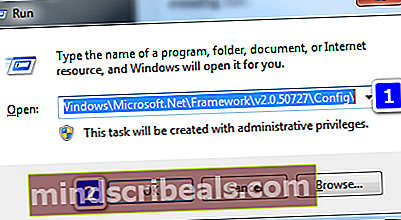
- Ieškokite failo, pavadinto machine.config.default. Perkelti / kopijuoti mašina.konfig.numatytasis į naują vietą - pavyzdžiui, darbalaukį.
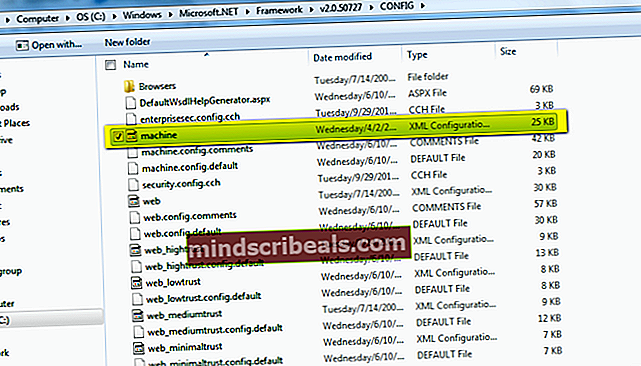
- Atgal į C: \ Windows \ Microsoft.Net \ Framework \ v2.0.50727 \ Config \ katalogą, ištrinkite sugadintą mašina.konfigūruoti failą.
- Grįžkite į mašina.konfig.numatytasis failą ir pervardykite jį į mašina.konfig. Jei jūsų kompiuteris paklaus, ar tikrai norite susipainioti su failo plėtiniu, patvirtinkite veiksmą.
- Perkelkite naują mašina.konfigūruoti failą į C: \ Windows \ Microsoft.Net \ Framework \ v2.0.50727 \ Config \.
- Uždarykite „File Explorer“ ir perkrauti tavo kompiuteris.
- Kai jūsų kompiuteris bus paleistas, nebeturėtumėte gauti analizavimo klaidos 0xC00CE556.
Jei esate a „Windows 10“ vartotojui, galite naudoti pakeltą „PowerShell“, norėdami paleisti šią komandą:
cp -fo C: \ WINDOWS \ Microsoft.NET \ Framework \ v2.0.50727 \ CONFIG \ machine.config.default C: \ WINDOWS \ Microsoft.NET \ Framework \ v2.0.50727 \ CONFIG \ machine.config
2 sprendimas: išvalykite kompiuterio paleidimą
Kitas dalykas, kurį galime išbandyti, yrašvarus paleidimasir patikrinkite, ar klaida vis dar išlieka. Švarus paleidimas yra procesas, kurio metu visos trečiųjų šalių programos yra visiškai išjungtos. Jei klaidos pranešimas išnyksta, tai reiškia, kad trečiosios šalies programa prieštaravo analizės procesui ir todėl sukėlė klaidos pranešimą. Štai žingsniai, kuriuos galite naudoti norėdami išvalyti kompiuterio įkrovą.
- Paspauskite „Windows“ klavišas + X Raktas. Ir pasirinkite Vykdyti. Tipas msconfig laukelyje Vykdyti ir paspauskite Enter.
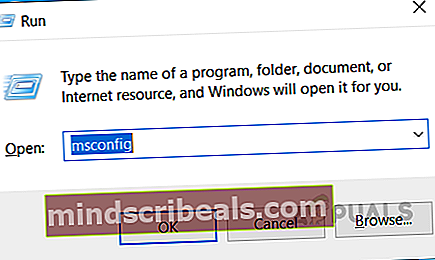
- Skirtuke Paslaugos Sistemos konfigūracija Dialogo lange palieskite arba spustelėkite, kad pasirinktumėte Slėpti visas „Microsoft“ paslaugas žymės langelį, tada palieskite arba spustelėkite Išjungti viską.
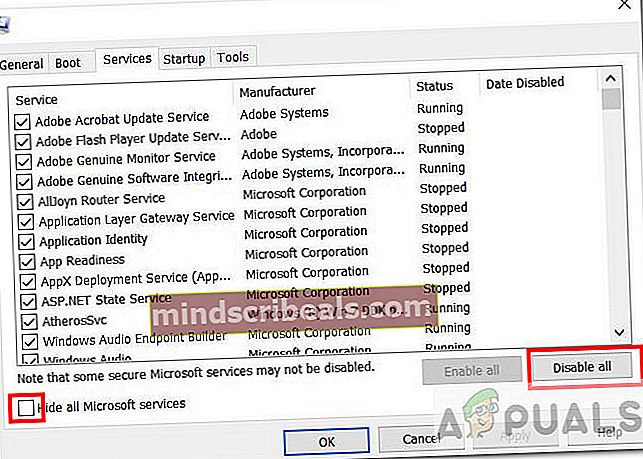
- Dialogo lango Sistemos konfigūracija skirtuke Pradėti palieskite arba spustelėkite Atidarykite „Task Manager“.
- Užduočių tvarkytuvės skirtuke „Paleidimas“ kiekvienam paleisties elementui pasirinkite elementą ir spustelėkite Išjungti.
- Uždarykite užduočių tvarkyklę.
- Dialogo lango Sistemos konfigūracija skirtuke Pradėti palieskite arba spustelėkite Gerai, tada paleiskite kompiuterį iš naujo.
- Dabar patikrinkite, ar klaidos pranešimas dingo. Jei tai įvyko, tai reiškia, kad jūsų veiklai trukdė trečiosios šalies programa. Galite diagnozuoti, kuris iš jų sukėlė problemą, patikrindamas neseniai įdiegtas programas arba įgalindamas paslaugas po vieną tiksliai nustatyti.
Pastaba: Atlikę pateiktą nuorodą atlikite švarios įkrovos trikčių šalinimo veiksmo skyrių „Kaip iš naujo nustatyti kompiuterį, kad jis būtų paleistas kaip įprasta, atlikus trikčių šalinimą naudojant švarų įkrovą“.
2 sprendimas: iš naujo įdiekite operacinę sistemą
Jei susiduriate su analizavimo klaida 0xC00CE556 ir aukščiau išvardyti sprendimai neveikia, o tai yra mažai tikėtina, vienintelė jūsų pasirinkta galimybė yra švarus iš naujo įdiegti operacinę sistemą.
Nepaisant to, kokia problema yra jūsų kompiuteryje esanti „Microsoft .NET Framework“, iš naujo įdiegę „Windows“ tikrai išspręsite ir jūsų kompiuteris veiks taip, kaip turėtų.